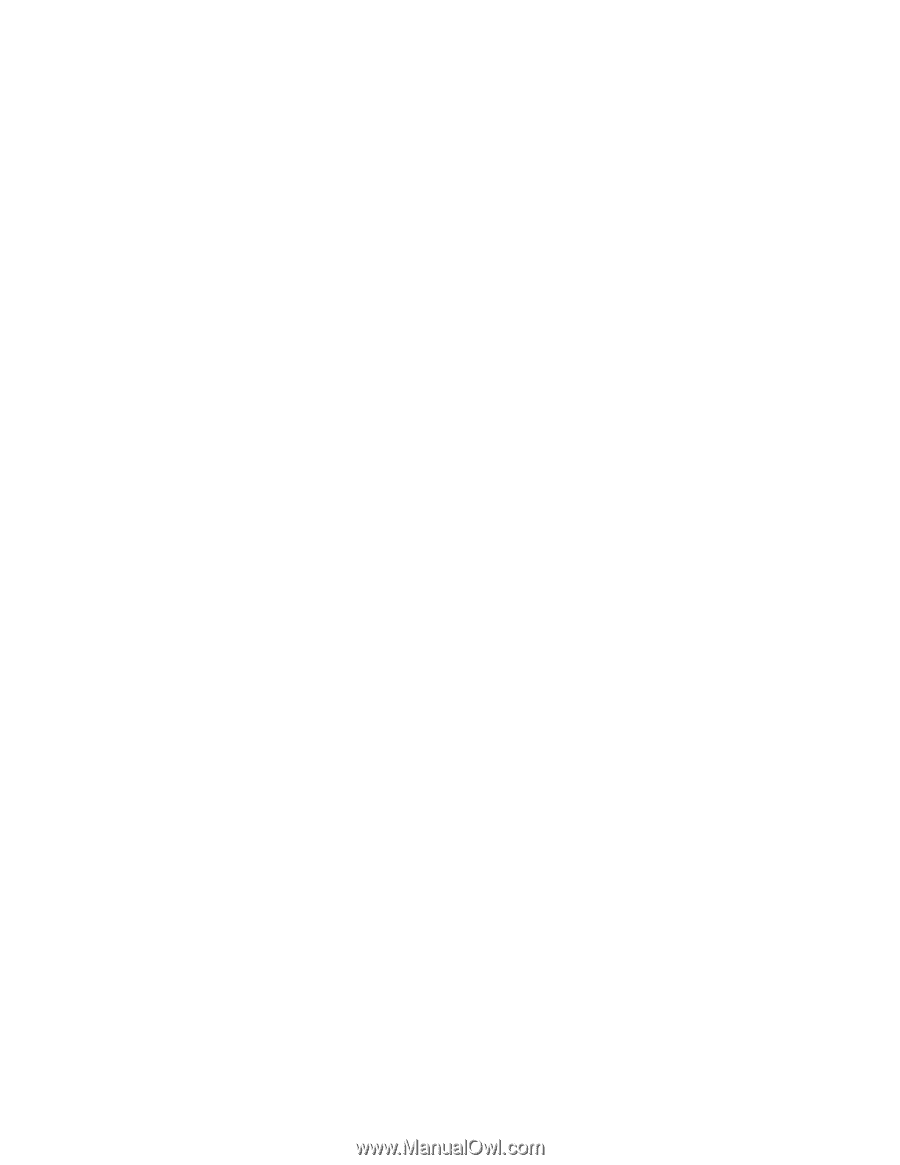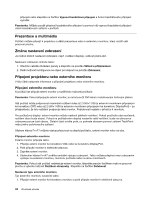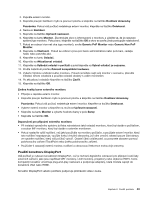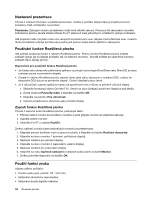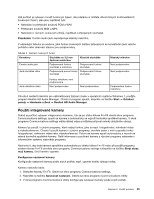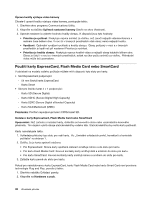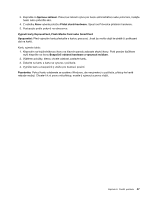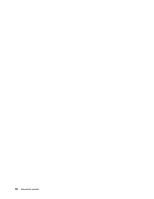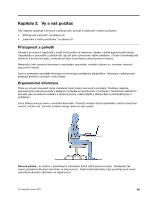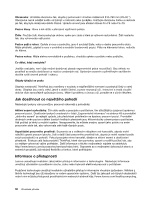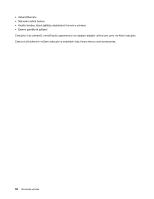Lenovo ThinkPad X230i (Czech) User Guide - Page 63
Vyjmutí karty ExpressCard, Flash Media Card nebo SmartCard, Výběrem položky, kterou chcete odebrat
 |
View all Lenovo ThinkPad X230i manuals
Add to My Manuals
Save this manual to your list of manuals |
Page 63 highlights
3. Klepněte na Správce zařízení. Pokud se zobrazí výzva pro heslo administrátora nebo potvrzení, zadejte heslo nebo potvrďte akci. 4. Z nabídky Akce vyberte položku Přidat starší hardware. Spustí se Průvodce přidáním hardwaru. 5. Postupujte podle pokynů na obrazovce. Vyjmutí karty ExpressCard, Flash Media Card nebo SmartCard Upozornění: Před vyjmutím karty přestaňte s kartou pracovat. Jinak by mohlo dojít ke ztrátě či poškození dat na kartě. Kartu vyjmete takto: 1. Klepnutím na trojúhelníkovou ikonu na hlavním panelu zobrazte skryté ikony. Poté pravým tlačítkem myši klepněte na ikonu Bezpečně odebrat hardware a vysunout médium. 2. Výběrem položky, kterou chcete odebrat, zastavte kartu. 3. Zatlačte na kartu a karta se vysune z počítače. 4. Vyjměte kartu a bezpečně ji uložte pro budoucí použití. Poznámka: Pokud kartu odeberete ze systému Windows, ale nevyjmete ji z počítače, přístup ke kartě nebude možný. Chcete-li k ní znovu mít přístup, musíte ji vyjmout a znovu vložit. Kapitola 2. Použití počítače 47